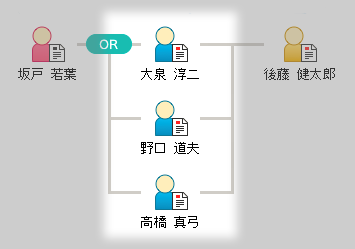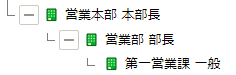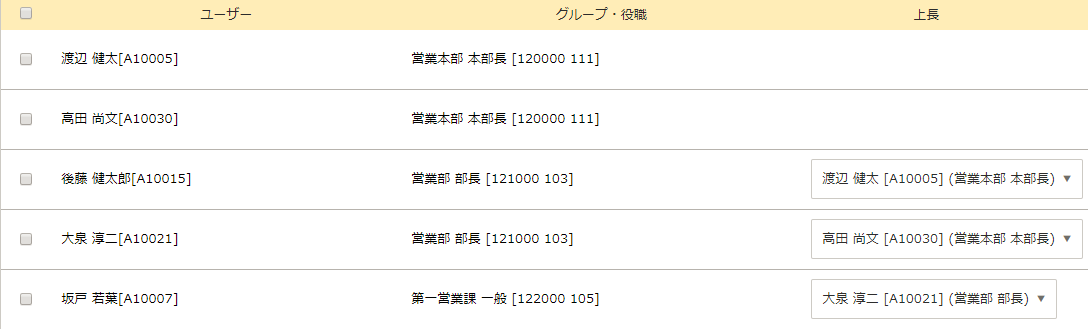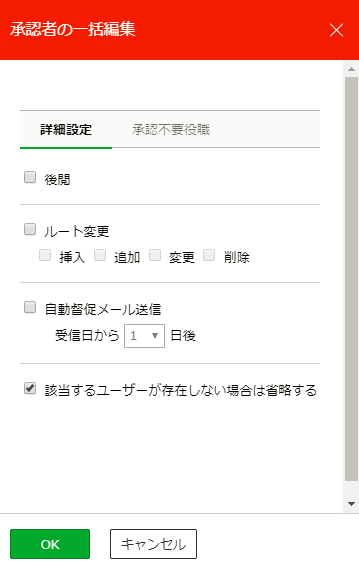承認者(決裁者/閲覧者)¶
承認者(決裁者/閲覧者)オブジェクトに承認者(決裁者/閲覧者)の情報や権限を設定します。
申請時に、指定した内容に従って承認者(決裁者/閲覧者)の情報が組織上から選択されます。
詳細については以下を参照ください。
注意
ここでは承認者を例に説明をしていますが、決裁者/閲覧者の場合も同様です。
ヒント
ワークフローシステムでの承認者、決裁者、閲覧者とは以下の役割を持つユーザーを表します。
- 承認者
申請に対して承認する役割を持つユーザーを表します。 - 決裁者
申請に対して決裁する権限を持つユーザーを表します。承認者よりも上の権限を持ちます。ルート内には必ず決裁者が存在します。 - 閲覧者
決裁された申請案件を閲覧する権限のみを与えられたユーザーを表します。承認や差戻し(否認/再申請請求/再承認請求)をする権限は持っていません。
共通設定・操作¶
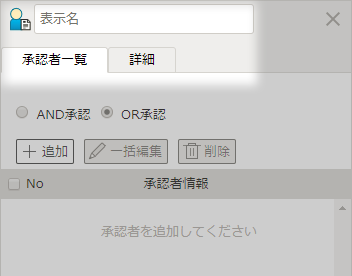
項目詳細
| 項目 | 説明 | ||||||
|---|---|---|---|---|---|---|---|
| 表示名 | 承認グループのルート上の立場や業務担当などの情報を入力します。
設定した表示名は一般ユーザー画面や案件管理機能のルート確認図に以下のように表示されます。 |
||||||
| 承認者一覧 | 承認者の追加/削除や承認グループの承認方法(AND承認/OR承認)を設定する[承認者一覧]を表示します。 | ||||||
| 詳細 | 承認グループに対してルート変更の可否やスキップ承認の可否などを設定する[詳細]を表示します。 |
承認者一覧¶
承認者の追加/編集や削除、承認グループの承認方法(AND承認/OR承認)を設定します。
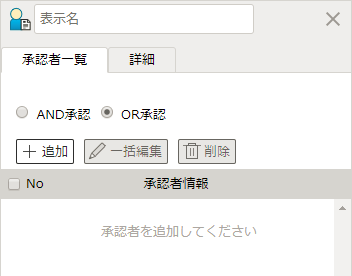
項目詳細
| 項目 | 説明 | ||||||||||
|---|---|---|---|---|---|---|---|---|---|---|---|
| AND承認 | 選択した承認グループをAND承認(合議承認)とする場合に選択します。 AND承認を設定した場合、承認グループに設定された承認者全員が承認する必要があります。全員が承認することで次の承認ステップに進みます。 |
||||||||||
| OR承認 | 選択した承認グループをOR承認(並列承認)とする場合に選択します。 OR承認を設定した場合、承認グループに設定された承認者のうち1人が承認することで次の承認ステップに進みます。 |
||||||||||
| 追加 | 承認グループに承認者を追加します。
選択後、種別ごとの[承認者の追加]ダイアログが表示されます。
1つの承認者オブジェクトに追加可能な承認者は100件です。 |
||||||||||
| 一括編集 | チェックした承認者を一括で編集する[承認者の一括編集]ダイアログを表示します。 | ||||||||||
| 削除 | チェックボックスで選択した承認者を承認グループから削除します。 | ||||||||||
| No | 追加した承認者の順番が表示されます。 |
||||||||||
| 承認者情報 | 追加した承認者の情報が表示されます。 クリックすると、[承認者の編集]ダイアログが表示され、追加した承認者を編集できます。 |
||||||||||
 アイコン アイコン |
一覧に表示されている承認者の順番を並べ替えることができます。  をクリックすると、承認者の順番を1つ上げます。 をクリックすると、承認者の順番を1つ上げます。 をクリックすると、承認者の順番を1つ下げます。 をクリックすると、承認者の順番を1つ下げます。 |
承認者の追加/承認者の編集ダイアログ¶
承認者の情報や後閲、ルート変更などの権限の設定および承認を不要とする設定を行います。
ルート上の承認者は、「承認者指定」で設定した情報に該当するユーザーが組織上から選択されます。
ここでは、以下のように「承認者指定」「詳細設定・承認不要役職」「基本操作」に分けて記載します。
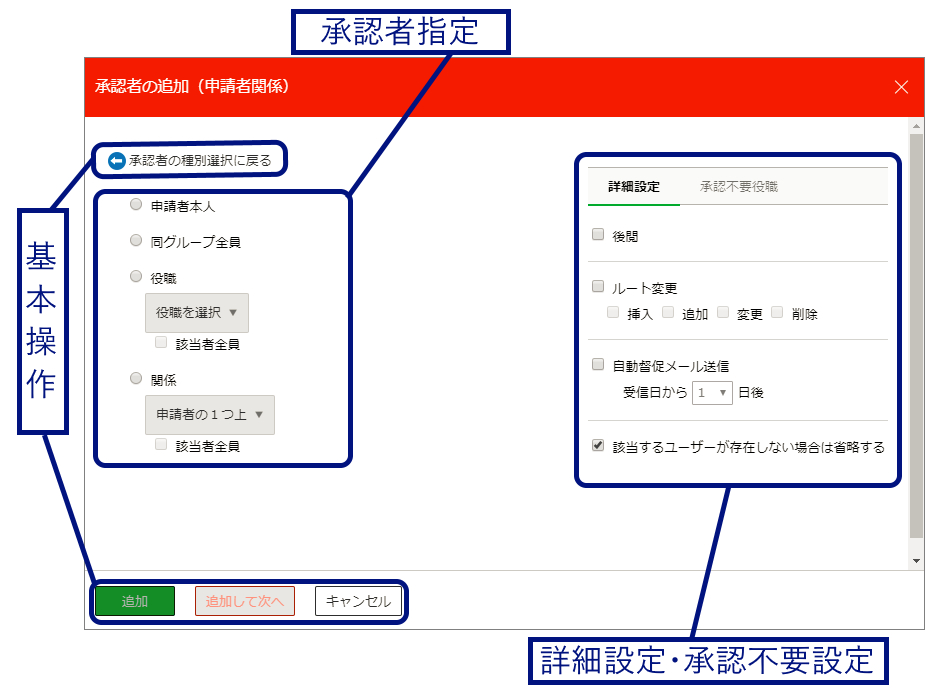
ヒント
「承認者指定」で設定できる内容は、 承認者の種別 により異なります。
「詳細設定・承認不要役職」と「基本操作」は承認者の種別によらず共通です。
詳細については、以下を参照ください。
承認者指定(申請者関係)
追加/編集する承認者を申請者との関係性で指定します。
自部署の上長が承認する必要がある場合などに、申請者の所属が異なる場合でも対応できる承認経路を作成したい場合に使用します。
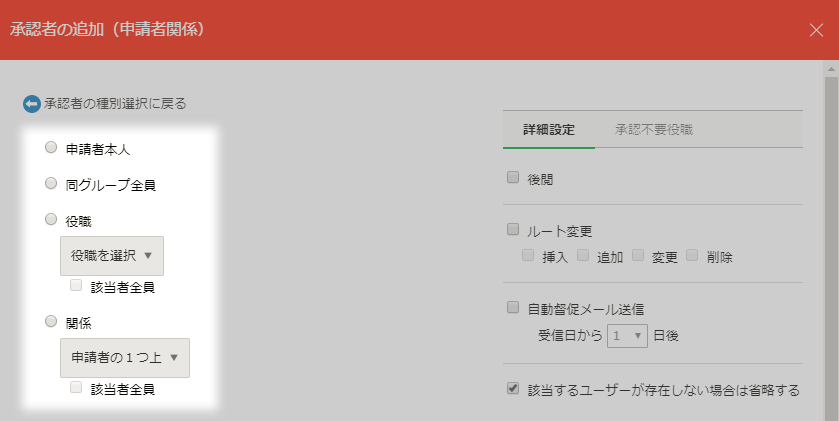
項目詳細
| 項目 | 説明 |
|---|---|
| 申請者本人 | 申請者を承認者に設定します。 |
| 同じグループ全員 | 申請者と同じグループに所属しているユーザー全員を承認者に設定します。 申請者と同じグループ(グループコード)であれば、 組織階層ツリー で申請者の組織階層と親子関係になっていなくても承認者として設定されます。 |
| 役職 | 組織階層ツリー で、申請者の組織階層と親子関係にある組織階層から、選択した役職に該当するユーザーを承認者に設定します。
|
役職
└ 該当者全員
|
[該当者全員]にチェックを入れると、選択した役職に該当するユーザー全員が承認者に設定されます。 チェックを外すと、上長関係にあるユーザーのみ承認者に設定されます。詳細は ヒント を参照ください。 |
| 関係 | 組織階層ツリー で、申請者の組織階層と親子関係にある組織階層から、選択した関係に該当するユーザーを承認者に設定します。 グループを構成する役職(役職コード)がグループによって異なる場合、[役職]で指定できない場合に使用します。
|
関係
└ 該当者全員
|
[該当者全員]にチェックを入れると、選択した関係に該当するユーザー全員が承認者に設定されます。 チェックを外すと、上長関係にあるユーザーのみ承認者に設定されます。詳細は ヒント を参照ください。 |
ヒント
以下の組織階層ツリーで、申請者が「第一営業課 一般」に所属している場合、承認者を「部長」や「申請者の1つ上」と指定すると、申請者と親子関係の組織階層である「営業部 部長」に所属するユーザーのうち、申請者の上長に設定されたユーザーが承認者として設定されます。
例えば、以下の所属状態で「A10007 坂戸若葉」が申請者の場合、「A10021 大泉淳二」が承認者となります。
「A10015 後藤健太郎」も「営業部 部長」ですが、申請者の上長ではないため承認者に設定されません。「A10015 後藤健太郎」も承認者として設定する場合は[該当者全員]にチェックを入れます。
また、承認者を「本部長」や「申請者の2つ上」とした場合、申請者の上長「A10021 大泉淳二」の上長である「A10030 高田尚文」が承認者として設定されます。
承認者指定(グループ・役職指定)
追加/編集する承認者をグループと役職から指定します。 全グループや全役職という指定もできます。

注意
「全グループ」かつ「全役職」の組み合わせは設定できません。
項目詳細
| 項目 | 説明 |
|---|---|
| グループ | 承認者とするグループを設定します。 [グループを選択]コンボボックスには、[ルート(一覧)]画面や[ルートテンプレート(一覧)]画面で選択した組織のグループが表示されます。
|
| 役職 | 承認者とする役職を指定します。 [役職を選択]コンボボックスには、[ルート(一覧)]画面や[ルートテンプレート(一覧)]画面で選択した組織の役職が表示されます。
|
承認者指定(個人指定)
追加/編集する承認者を組織から個人を特定して指定します。
グループと役職が同じユーザーが複数いる中で、そのうちの1人を承認の担当者としたい場合などに使用します。
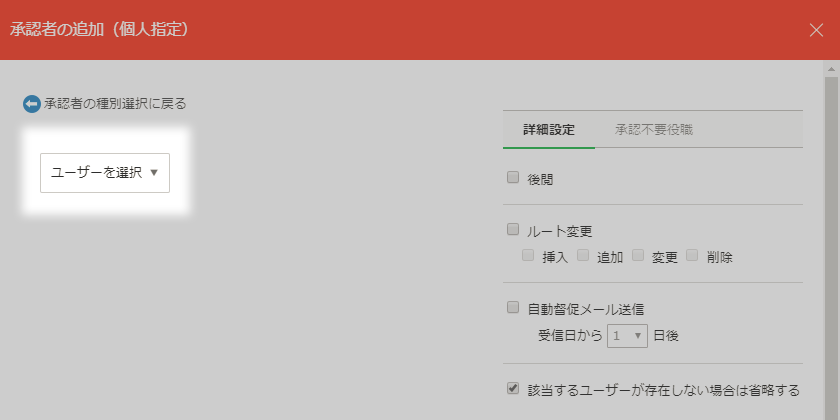
項目詳細
| 項目 | 説明 |
|---|---|
| ユーザーを選択 | 選択したユーザーを承認者に設定します。
個人指定では、指定したユーザーが所属するグループ・役職の情報も保持しています。そのため、個人指定したユーザーが以下の状態となった場合、承認者を設定し直す必要があります。
|
承認者指定(未定義)
承認者を未定義の状態とする設定です。
申請内容によって承認者を選択する必要がある場合など、あらかじめ承認者を特定できないような場合に使用します。
承認者の選択は、申請/承認時に承認者(未定義)の直前のユーザーが[ルートの確認]画面で行います。
ここでは、ルート変更の際に承認者として選択できるユーザーの候補を申請者との関係性やグループ・役職から設定します。
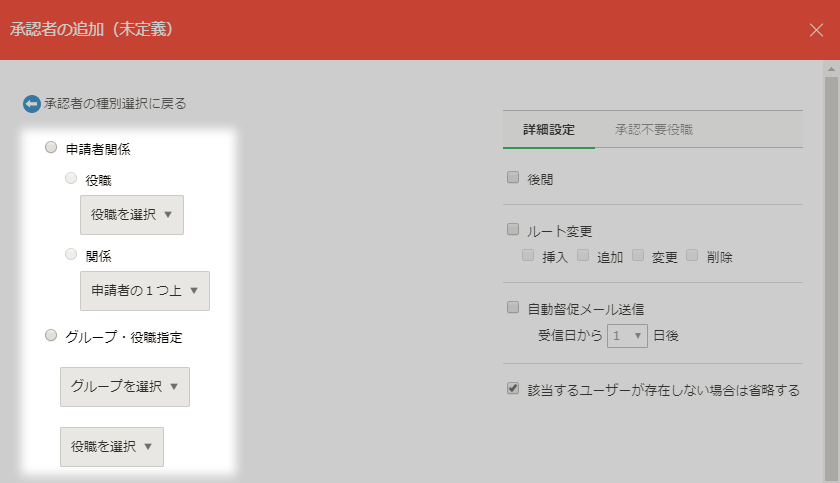
注意
ルート上のユーザーに ルート変更権限 が設定されている場合、承認者(未定義)の「変更」操作よりもルート変更権限が優先されます。
そのため、承認者(未定義)の直前のユーザーではなくても、「変更」操作により承認者を選択できます。この場合、承認者はここで設定したユーザーの候補からではなく組織全体から選択できます。
ヒント
ルート変更の際に承認者として選択できるユーザーの候補を限定しない場合は、「グループ・役職指定」を選択し、グループに「全グループ」、役職に「全役職」を設定します。
項目詳細
| 項目 | 説明 |
|---|---|
| 申請者関係 | 申請者との関係性で承認者(未定義)の候補を設定します。 [役職]または[関係]から候補を設定します。 |
申請者関係指定
└ 役職
|
組織階層ツリー で、申請者の組織階層と親子関係にある組織階層から、選択した役職に該当するユーザーを承認者(未定義)の候補に設定します。
|
申請者関係指定
└ 関係
|
組織階層ツリー で、申請者の組織階層と親子関係にある組織階層から、選択した関係に該当するユーザーを承認者(未定義)の候補に設定します。 グループを構成する役職(役職コード)がグループによって異なる場合、[申請者関係指定 - 役職]で指定できない場合に使用します。
|
| グループ・役職指定 | グループと役職から承認者(未定義)の候補を設定します。 [グループ]と[役職]で候補を設定します。 |
グループ・役職指定
└ グループ
|
承認者(未定義)の候補とするグループを設定します。 [グループを選択]コンボボックスには、[ルート(一覧)]画面や[ルートテンプレート(一覧)]画面で選択した組織のグループが表示されます。
|
グループ・役職指定
└ 役職
|
承認者(未定義)の候補とする役職を指定します。 [役職を選択]コンボボックスには、[ルート(一覧)]画面や[ルートテンプレート(一覧)]画面で選択した組織の役職が表示されます。
|
詳細設定・承認不要役職
後閲やルート変更などの権限の設定や申請者の役職に応じて承認を不要とする設定を行います。
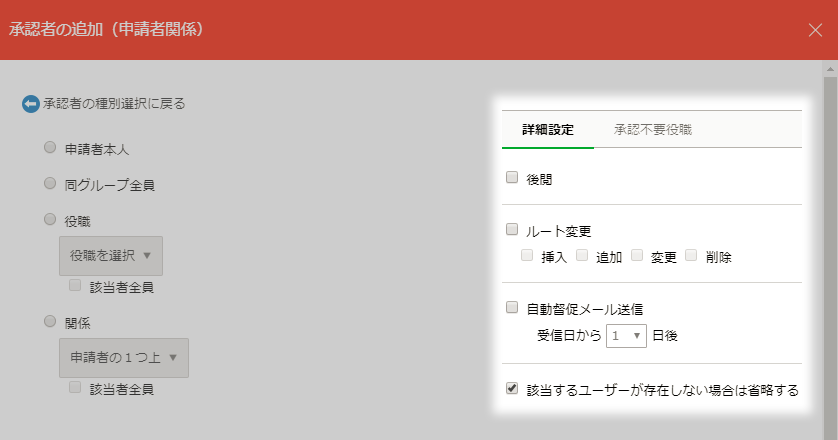
項目詳細
| 項目 | 説明 | ||||||||||
|---|---|---|---|---|---|---|---|---|---|---|---|
詳細設定
└ 後閲
|
決裁済み・完了となった申請書の内容確認を申請者に許可する/許可しないを設定します。
後閲は、設定後に申請する案件より有効になります。設定前に申請された案件では有効になりません。
|
||||||||||
詳細設定
└ ルート変更
|
承認者にルート変更を許可する/許可しないの設定、および許可する権限を設定します。
|
||||||||||
詳細設定
└ 自動督促メール送信
|
承認者に自動督促機能による督促メールを送信する/送信しないの設定、および送信されるまでの日数を設定します。
申請書がこの承認者に差戻しされた場合でも、督促メール送信までの日数は最初の受信日からカウントされます。承認者に差戻しされた日からのカウントではありません。
督促メールの送信は、自動督促機能が有効となっている場合に実行されます。詳細は[運用管理 - 自動督促]を参照ください。
|
||||||||||
詳細設定
└ 該当するユーザーが存在しない場合は省略する
|
「承認者指定」で設定した情報に該当するユーザーが組織上に存在しない場合に、この承認者をルートから省略する/省略しないの設定をします。チェックをすると、ルートから省略されます。
|
||||||||||
| 承認不要役職 | 申請者の役職に応じて、この承認者での承認を不要とする設定です。
決裁不要役職を設定した場合、決裁者がいない状態となると申請ができません。 |
||||||||||
承認不要役職
└ 追加
|
この承認者の承認を不要とする申請者の役職を追加します。 クリックすると、[承認不要役職の追加]ダイアログが表示されます。 |
||||||||||
承認不要役職
└ 削除
|
チェックボックスで選択した役職を承認不要役職から削除します。 | ||||||||||
承認不要役職
└ 役職名
|
この承認者での承認を不要とする申請者の役職名が表示されます。 | ||||||||||
承認不要設定
└ 役職コード
|
この承認者での承認を不要とする申請者の役職コードが表示されます。 |
承認不要役職の追加ダイアログ
承認を不要とする役職を選択します。
申請者がここで選択した役職の場合、この承認者での承認が不要となります。
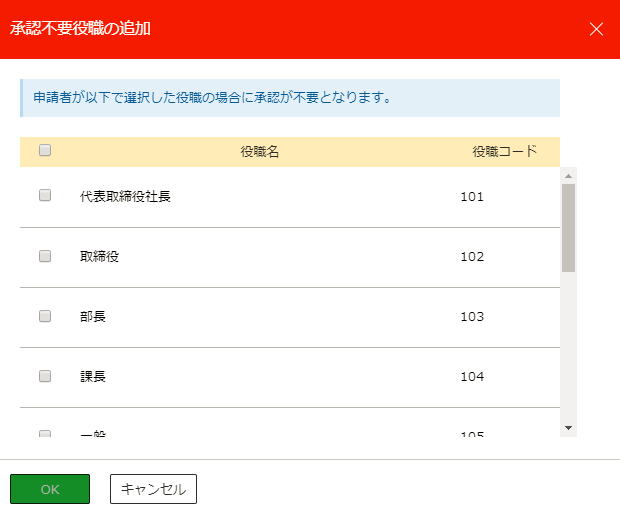
項目詳細
| 項目 | 説明 |
|---|---|
| 役職名 | [ルート(一覧)]画面や[ルートテンプレート(一覧)]画面で選択した組織に登録されている役職の名称が表示されます。 |
| 役職コード | [ルート(一覧)]画面や[ルートテンプレート(一覧)]画面で選択した組織に登録されている役職のコードが表示されます。 |
| OK | チェックボックスで選択した役職を承認不要役職として選択し、元の画面に戻ります。 |
| キャンセル | 承認不要役職の選択を破棄して元の画面に戻ります。 |
基本操作
承認者の追加やキャンセルなど、承認者の追加/編集に関わる操作を行います。
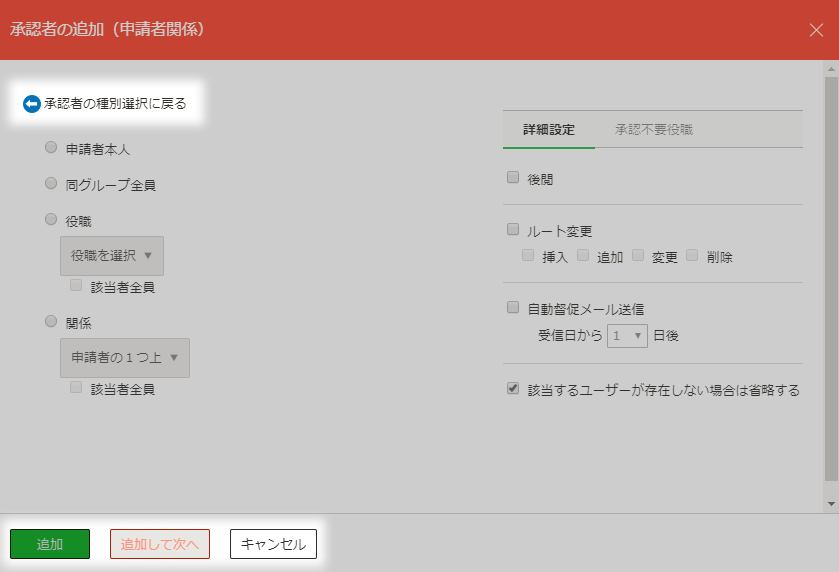
項目詳細
| 項目 | 説明 |
|---|---|
| 承認者の種別選択に戻る | 承認者の種別選択を行う、[承認者の追加]ダイアログに戻ります。 |
| 追加 | 「承認者指定」や「詳細設定・承認不要役職」で設定した内容で承認者を追加します。
承認者の追加時にのみ表示されます。
|
| 追加して次へ | 「承認者指定」や「詳細設定・承認不要役職」で設定した内容で承認者を追加し、同じ承認グループ内の承認者を連続で設定します。
承認者の追加時にのみ表示されます。
|
| OK | 「承認者指定」や「詳細設定・承認不要役職」で編集した内容で承認者を設定します。
承認者の編集時にのみ表示されます。
|
| キャンセル | 「承認者指定」や「詳細設定・承認不要役職」で設定した内容を破棄し元の画面に戻ります。 |
詳細¶
承認(決裁/閲覧)グループに対してルート変更の可否やスキップ承認の可否などの設定を行います。

項目詳細
| 項目 | 説明 | ||||||
|---|---|---|---|---|---|---|---|
| APIコード | ワークフローシステムのAPIで承認グループの識別に使用する任意の文字を入力します。
|
||||||
ルート変更対象設定
└ 変更対象にする
|
ルート変更において、承認グループ内への承認者の追加・変更・削除を許可する/許可しないを設定する場合に選択します。 | ||||||
ルート変更対象設定 └ 変更対象にする
└ 承認グループの削除を許可する
|
ルート変更において、この承認グループの削除を許可する/許可しないを設定します。
承認グループと閲覧グループで設定できます。決裁グループには表示されません。
|
||||||
ルート変更対象設定 └ 変更対象にする
└ 追加時に追加承認者として扱う
|
ルート変更で追加した承認者を、[ルートの編集]や[ルートテンプレートの編集]で設定した承認者と同等に扱うか否かを設定します。 チェックすると、設定した承認者とは別に追加承認者として扱い、印影などは「追加承認者用」のオブジェクトに表示されます。 チェックを外すと、設定した承認者と同等に扱い、印影などは承認順序、承認番号など条件に合致するオブジェクトに表示され、「追加承認者用」の設定が不要になります。 印影などの「追加承認者用」の設定については、Formエディターのマニュアルを参照ください。 |
||||||
ルート変更対象設定
└ 変更対象にしない
|
ルート変更において、承認グループ内への承認者の追加・変更・削除を許可しない場合に選択します。 [ルートの確認]画面で追加、変更、削除のリンクがグレーで表示されます。 |
||||||
| 同一ユーザーが連続する場合に承認をスキップする | ルート上で同一ユーザーが連続するときに承認をスキップするか否かを設定します。 チェックすると承認をスキップします。チェックを外すと、この承認グループ内に前のグループと同一ユーザーがいる場合でも承認をスキップしません。 兼務などで同一ユーザーが連続していても承認をスキップさせたくない場合、チェックを外します。 |
||||||
| 該当ユーザー不在時に承認順序を維持する | 承認者に該当するユーザーがいない場合に承認順序を維持するか否かを設定します。 該当する承認者がいない場合があるルートの申請書で、印影などの表示場所がずれることを防止したい場合はチェックします。
承認グループと閲覧グループで設定できます。決裁グループでは設定が表示されません。
|
||||||
| この承認者の承認後は申請取戻しを禁止する | 承認後に申請者による取戻しを制限するか否かを設定します。
|
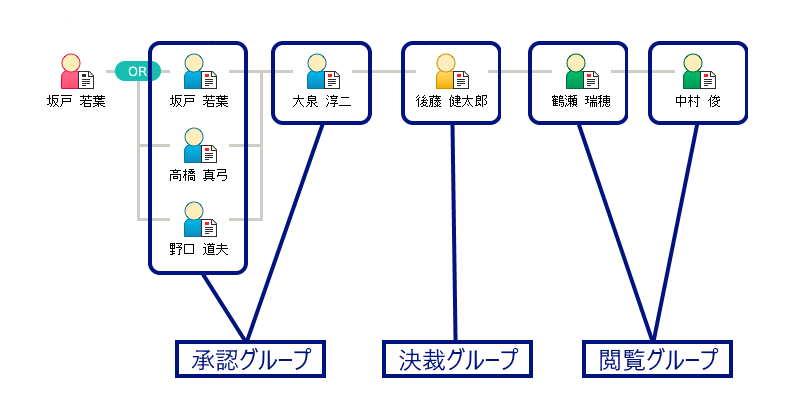
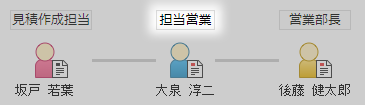

 注意
注意